آموزش 3 روش بازیابی کد گوگل آتنتیکیتور در بایننس

استفاده از بایننس برای تجارت ارزهای دیجیتال، امنیت آن همیشه یکی از دغدغه های ویژه کاربران بوده است. بنابراین، برای اطمینان از ایمنی حسابهای خود، بعد از ثبت نام و وریفای بایننس ، کاربران اغلب Google Authenticator 2-layer (2FA Verification) را انتخاب میکنند. اما این برنامه گاهی اوقات با مشکلاتی مواجه می شود که نیاز به بازیابی کد تایید دو مرحله ای در بایننس ( 2FA در بایننس ) باشند. در ادامه به نحوه بازیابی کد گوگل آتنتیکیتور در بایننس خواهیم پرداخت با تلماتو همراه باشید. بازیابی کد تایید دو مرحله ای بایننس
دلایل غیرفعال شدن کد گوکل آتنتیکیتور در بایننس
گاهی اوقات امکان دارد کد گوگل آتنتیکیتور در بایننس شما کار نکند در این صورت چند مورد را باید اول بررسی نمایید یکی اینکه این مشکل ممکن است مربوط به تنظیمات زمان گوشی شما باشد گوگل آتنتیکیتور کار نکند و شما نتوانید وارد حساب بایننس خود شوید .
اگر این مشکل را داشتید ابتدا زمان گوشی خود را به صورت اتوماتیک در بیارید تا خود تنطیم شود و اگر کد مجددا کار نکرد این مراحل را در اپ گوگل آتنتیکیتور انجام دهید. وارد Settings شوید، بر روی Time Correction for Codes کلیک کنید و سپس دکمه Sync now را فشار دهید.
در صورتی که مشکل شما زمان بوده باشد با این کار به راحتی می توانید کد گوگل آتنتیکیتور خود را در حساب بایننس وارد کنید و وارد حساب خود شوید. اما اگر بایننس مجددا کد شما را قبول نکرد شما باید آن را بازیابی کنید.
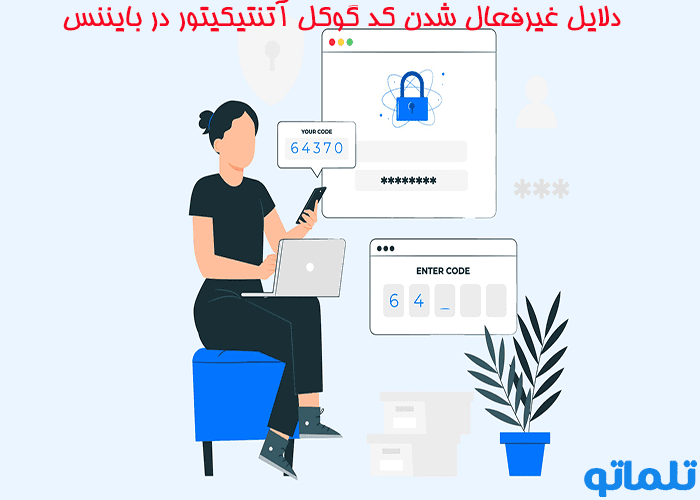
نحوه و روشهای بازیابی کد گوگل آتنتیکیتور در صرافی بایننس
نحوه بازیابی کد 2FA برای ورود به حساب بایننس بسیار ساده است. اگر به طور تصادفی تلفن خود را گم کنید یا به طور تصادفی برنامه Google Authenticator را حذف کنید و نمی توانید به حساب Binance خود وارد شوید. در ادامه ، برای ورود به حساب کاربری خود، باید بازیابی کد تایید دو مرحله ای در بایننس خود را انجام دهید . مراحل نحوه بازیابی کد 2fa در مقاله زیر کامل ذکر شده است. برای شروع وارد حساب بایننس خود شوید و ایمیل، رمز عبور خود را وارد کنید و قدم اول برای بازیابی کد گوکل آتنتیکیتور در بایننس بردارید.
روش 1: نحوه بازیابی کد تایید 2FA در بایننس از طریق پیامک
اگر میخواهید به حساب Binance خود وارد شوید اما کد Google Authenticator را ندارید، روی ( Switch to phone verification ) کلیک کنید.
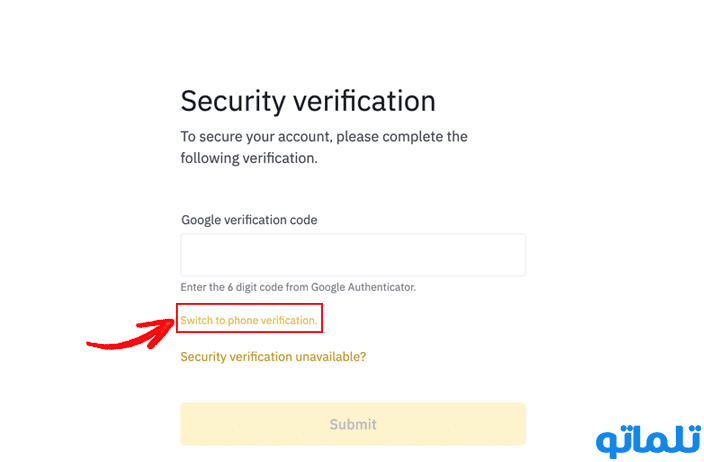
سپس روی Get code کلیک کنید. کدی که از طریق پیامک یا تماس بایننس دریافت کرده اید را در گوشی خود وارد کنید. روی Submit کلیک کنید.پس از انجام مراحل گفته شده می توانید وارد حساب کاربری بایننس خود شوید.
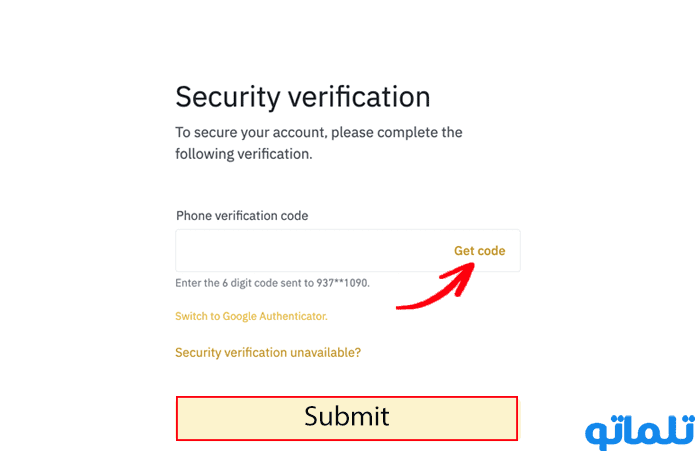
روش 2: نحوه بازیابی کد گوگل آتنتیکیتور با ایمیل در بایننس
کاربران گاهی برای اینکه وارد حساب بایننس خود شوند، موقع وارد کردن کد گوگل آتنتیکیتور با پیامی منبی بر اینکه ” اگر کد شما کار نمی کند آن را بازیابی کنید” شما با کلیک رو آن به صفحه ای بازیابی کد تایید دو مرحله ای بایننس وارد خواهید شد.
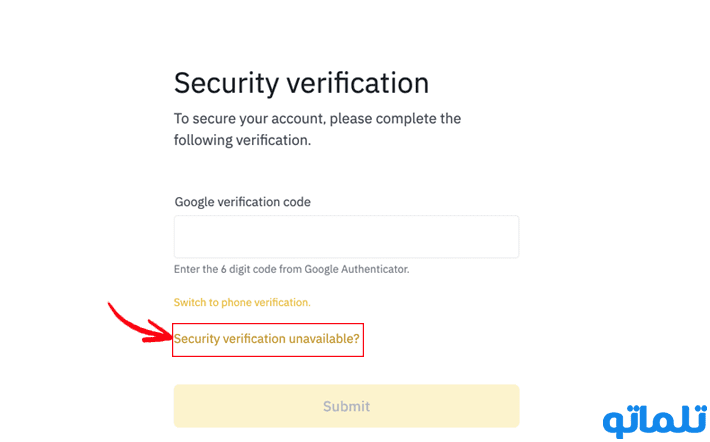
بعد از کلیک روی عبارت security verification unavailable وارد صفحه مانند تصویر پایین می شوید . در این قسمت به شما اطلاع داده می شود که بعد از بازیابی کد تایید دو مرحله ای 2بایننس ، شما تا 48 ساعت نمی توانید از اکانت بایننس خود استفاده نمایید و در ادامه دو گزینه پیش روی شماست و ازتون میخواد که مشکلی که دارید را انتخاب کنید ما در این قسمت گزینه ای اولی را انتخاب و روی confirm کلیک می کنیم.
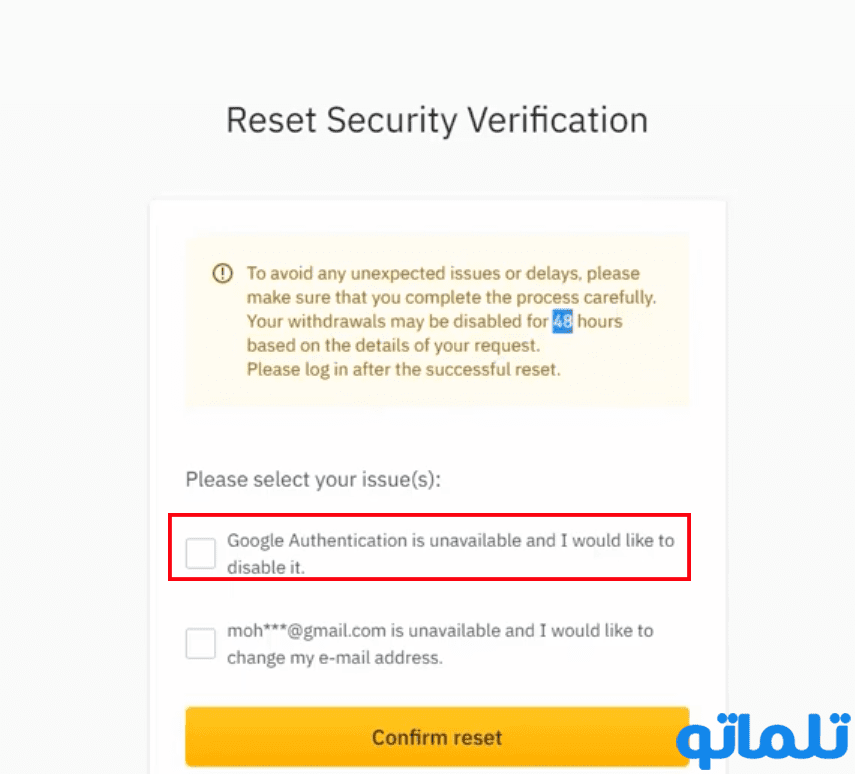
در مرحله بعد روی click get code ، کلیک نمایید تا کدی به ایمیل شما ارسال شود . سپس کد را وارد و روی submit کلیک کنید.
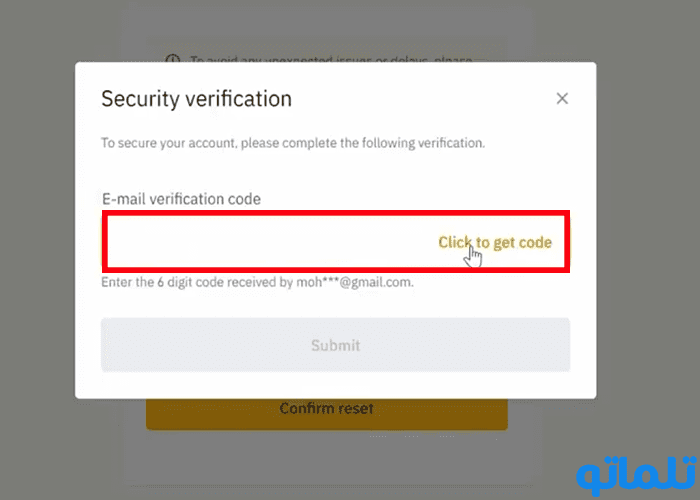
در قسمت بعد بایننس سوالاتی از شما خواهد پرسید ، این سوالات بیشتر در مورد موجودی حساب شما است ، که بهتر است به صورت صحیح به آنها جواب دهید و اگر اطمینان از پاسخ خود ندارید ، جواب ندهید. چون جواب اشتباه امتیاز منفی برای شما خواهد داشت و اینکه در این صورت امکان بازیابی کد گوگل آتنتیکیتور در بایننس وجود خواهد داشت فقط باید احراز هویت بایننس را دوباره انجام دهید پس برای جلوگیری از همچنین اتفاقی بهتر است دقت نماید.
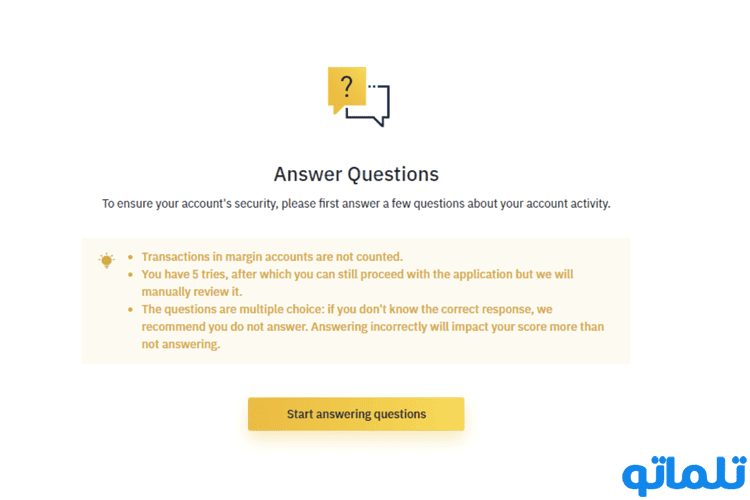
بعد از انجام مراحل فوق شما بر روی عبارت return to login کلیک نماید و سپس ایمیل و پسورد خود را وارد کرده وارد حساب بایننس خود شوید . در این بخش از شما خواسته می شود گوگول آتنتیکیتور را فعال نمایید . با کلیک بر روی گوگل آتنتیکیتور دوباره مراحل فعال سازی 2FA را انجام دهید. حتما به یاد داشته باشد کد Backup Key را جای یادداشت نمایید تا دوباره دردسر باریابی کد تایید دو مرحله ای 2FA در بایننس را متحمل نشوید.
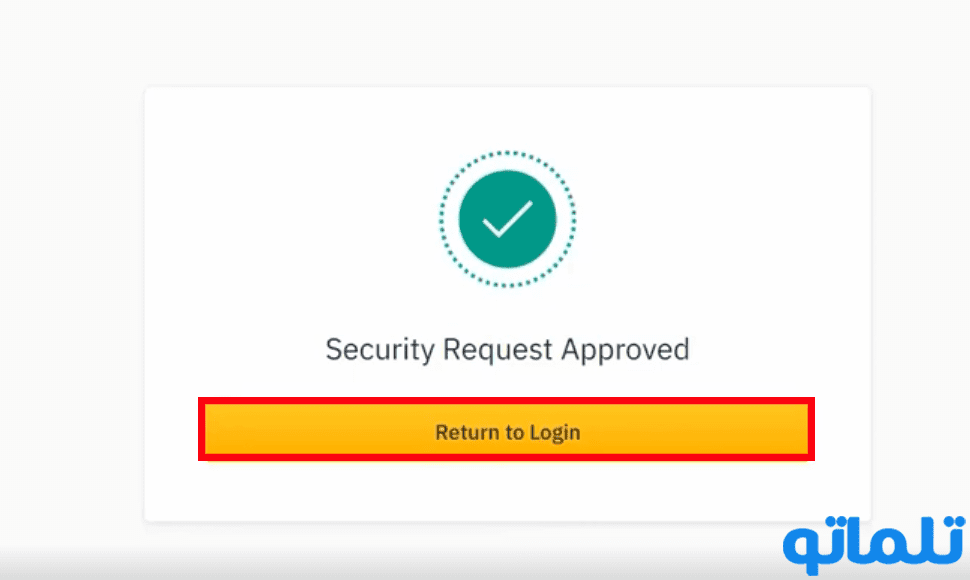
روش 3: نحوه بازیابی بازیابی کد تایید 2FA در بایننس از طریق Backup Key ( کد 16 رقمی )
اگر کد پشتیبان 16 کاراکتری Google Authentication ( کلید 16 رقمی Google 2FA ) را ذخیره کرده اید، زمانی که گوشی شما گم شد و یا به آن دسترسی نداشته باشید ، می توانید طبق دستورالعمل های زیر آن را بازنشانی کنید.
برنامه گوگل آتنتیکیتور را دوباره نصب کنید ،برنامه Google Authentication را باز کنید و کد بازیابی را که با اسکن بارکد QR ، یا به صورت دستی ورود کنید . از برنامه Google Auth 2FA کد 6 رقمی تصادفی دریافت و سپس طبق معمول وارد حساب Binance شوید.
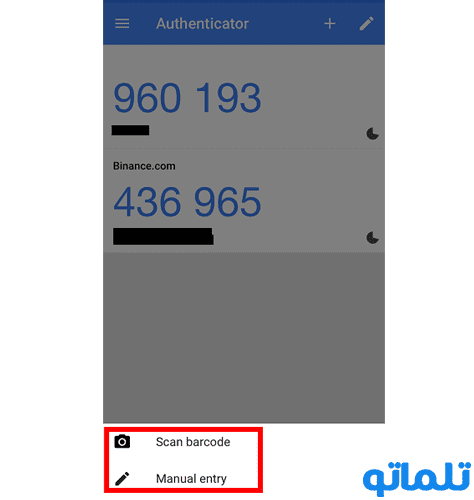
کلام آخر
کد احراز هویت دو عاملی خود را برای ورود به حساب Binance خود با مراحلی که گفته شد می توانید بازیابی کنید. با این حال، باید توجه داشته باشید که بازیابی کد امنیتی اغلب زمان زیادی طول می کشد تا تأیید شود که حساب دقیقاً متعلق به شما است. بنابراین، برای جلوگیری از بروز همچنین مشکلی، دقت کافی به کار ببرید . با رعایت نکات گفته شده بازیابی کد تایید 2FA در بایننس کار آسانی خواهد بود.
منبع : investiki.com
سوالات متداول
1. احراز هویت دو مرحلهای 2FA چیست؟
برای جلوگیری از دسترسی آسان به حساب کاربریتان ، وقتی رمز عبور را وارد می نماید ، لازم است رمز عبور دیگری را که بعد از نصب گوگل آتنتیکیتور در اختیارتان قرار می دهد را وارد کنید.
2. اگر به دفعات کدهای برنامه Google Authenticator را گم کنیم چه می شود؟
اگر دسترسی به کدهای Google Authenticator را از دست دادید، با ارسال یک عکس سلفی فوراً با پشتیبانی بایننس تماس بگیرید تا هویت شما به عنوان مالک حساب تأیید شود.
خدمات دیگر سایت تلماتو
مطالب پیشنهادی
- نحوه برداشت ارز دیجیتال از بایننس
- فعال سازی کد تایید دو مرحله ای بایننس
- کیف پول توکن BNB بایننس
- دلایل مسدود شدن حساب بایننس
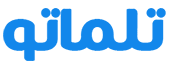
دیدگاه (3)
گوشی جدید گرفتم و الان گوگل آتنتیکیتور رو ندارم ، نمیدونم الان چکار کنم
اگر کد 16 رقمی رو ندارید ، تنها را اینکه با روش دومی که تو مقاله ذکر شده ، پیش برید حتما می تونید بازیابی رو انجام بدید . موفق باشید.
سلام
خیلی خوب و عالی بود